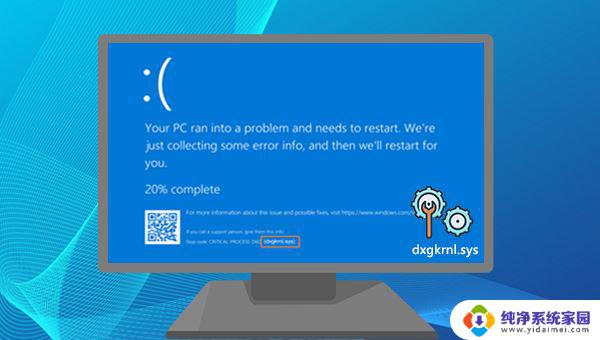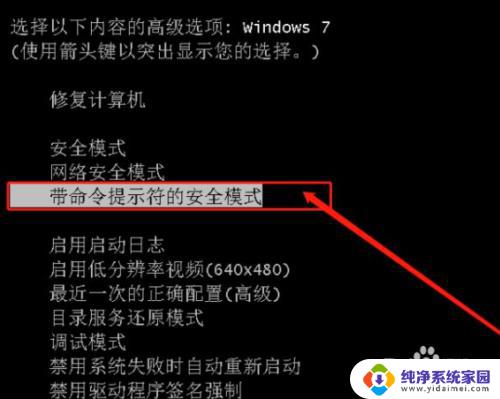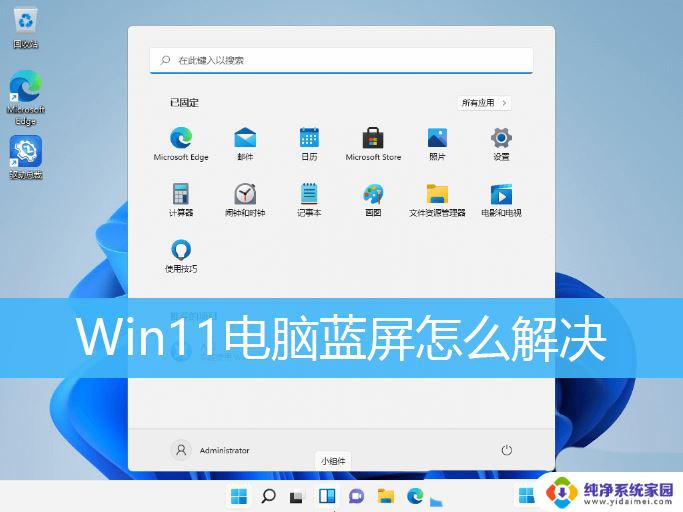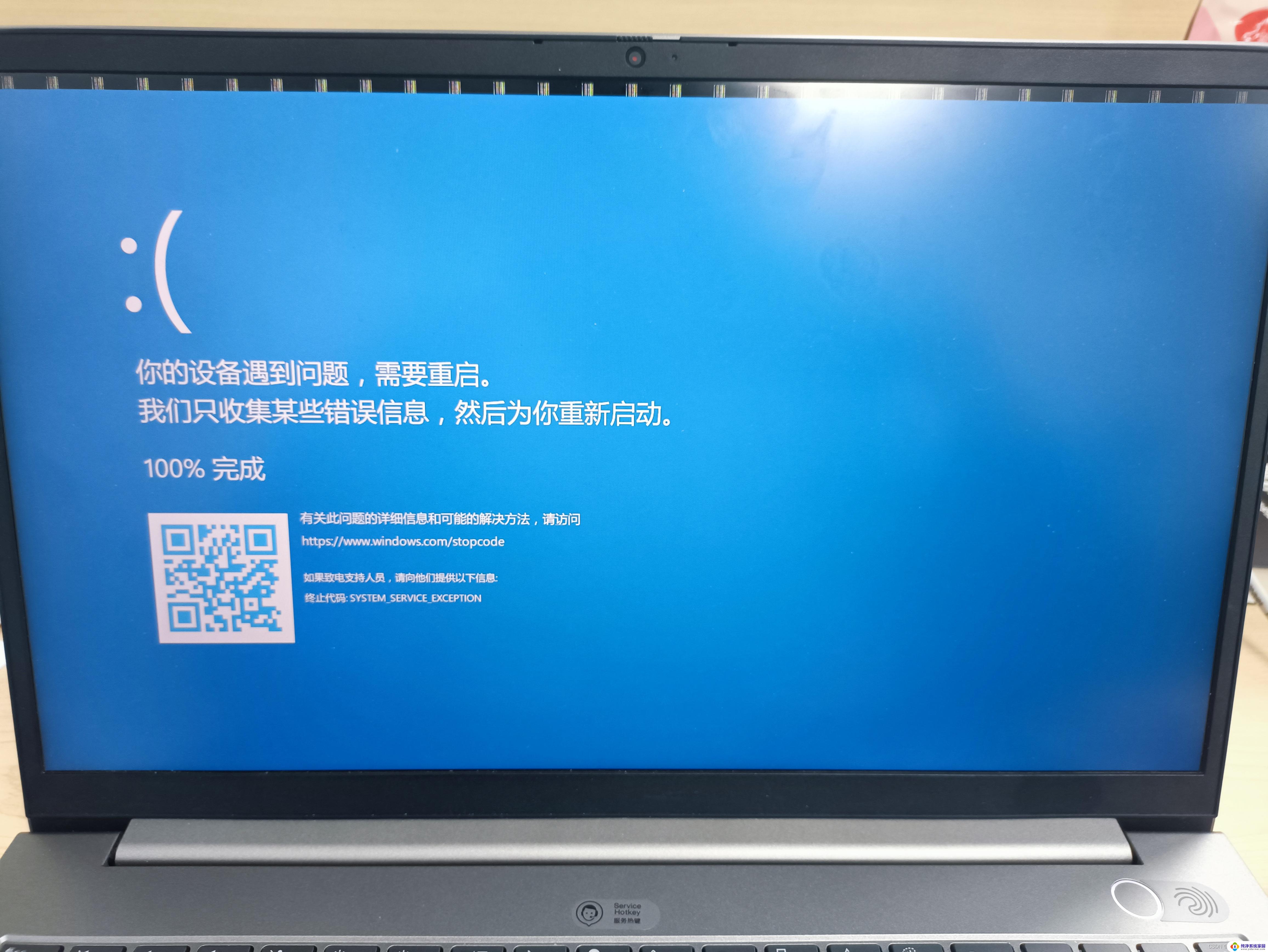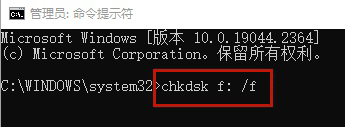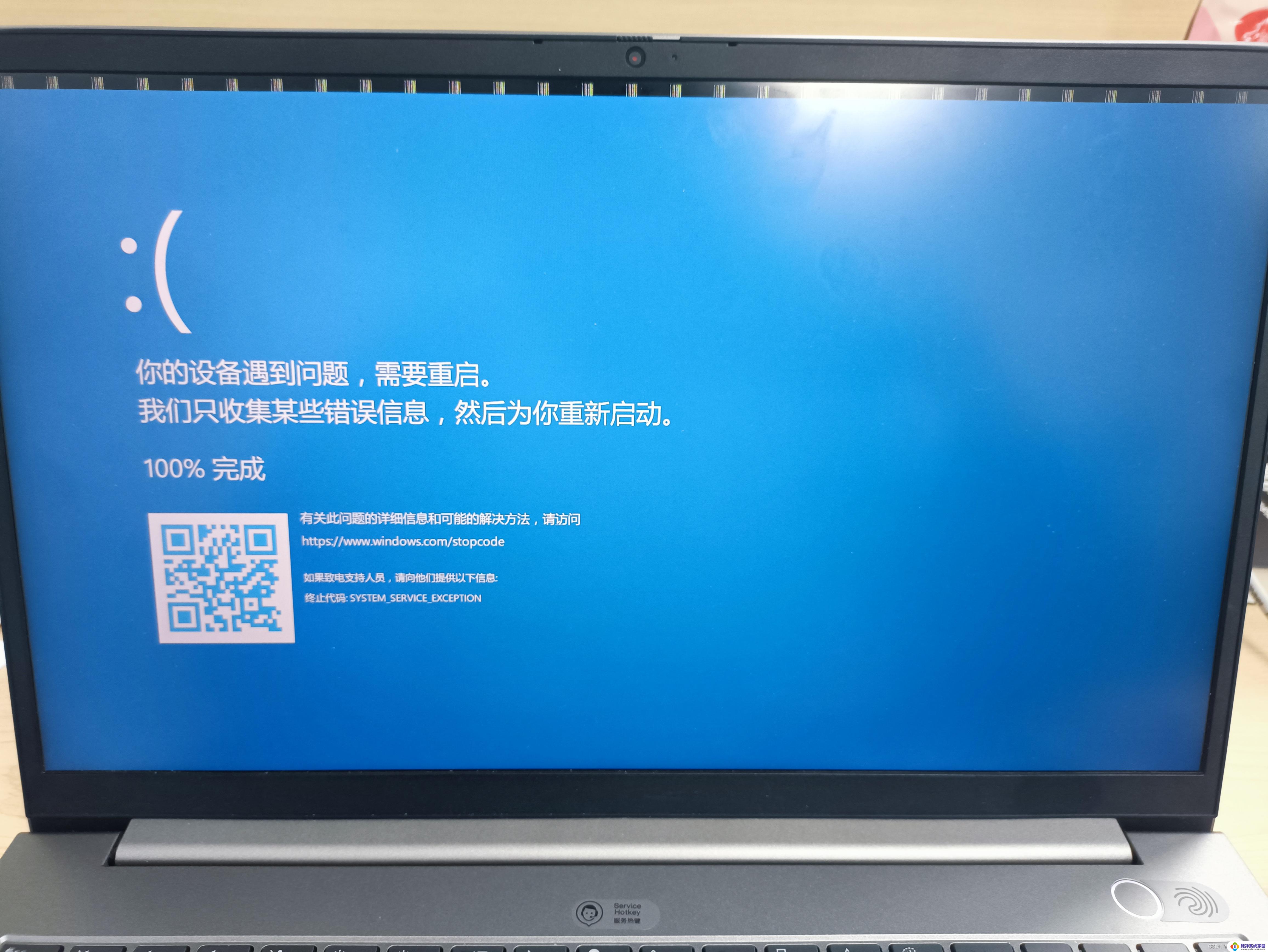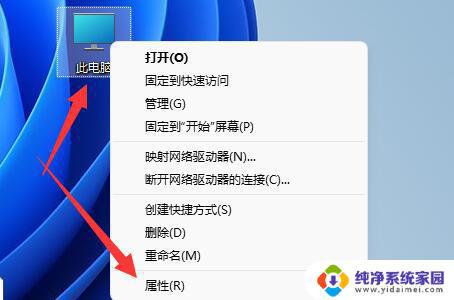win11蓝屏 watchdog Win11蓝屏DPC WATCHDOG VIOLATION怎么办
Win11蓝屏问题一直困扰着很多用户,其中DPC WATCHDOG VIOLATION错误是比较常见的一种,当蓝屏出现时,会让人感到焦虑和困惑,不知道该如何解决。不要担心有一些方法可以帮助您应对这种情况。在遇到Win11蓝屏DPC WATCHDOG VIOLATION错误时,可以尝试重新启动电脑,更新系统和驱动程序,检查硬件问题等。通过这些简单的方法,您很有可能解决这个烦人的问题,让您的电脑恢复正常运行。
操作方法:
1.第1步首先右击此电脑选择管理,点击设备管理器。点击IDE ATA/ATAPI控制器。
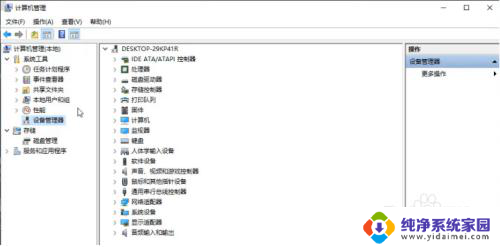
2.第2步之后双击SATA AHCI驱动,进入后切换为驱动程序。点击更新驱动程序。
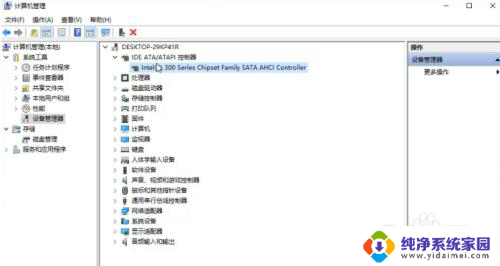
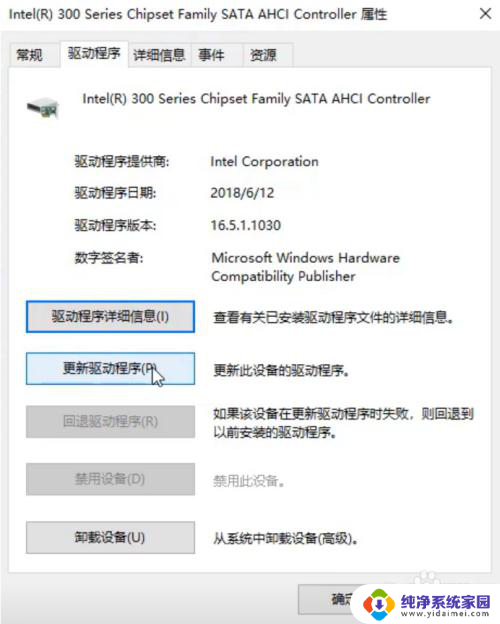
3.第3步接着点击第二选项,再点击让我从计算机的可用选项。
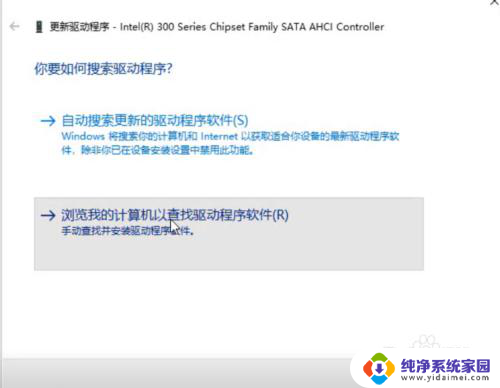
4.第4步再点击标准SATA/AHCI驱动,点击下一步,点击关闭即可
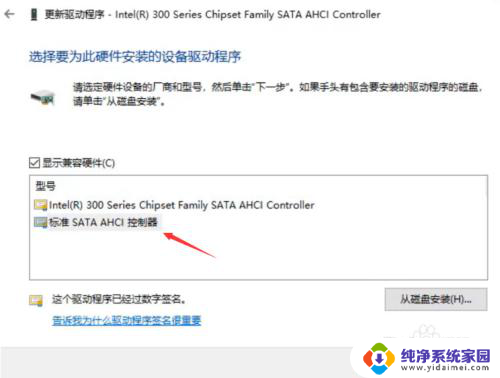
5.第5步返回到设备管理器页面,可以看到IDE控制器的驱动已经变成了。
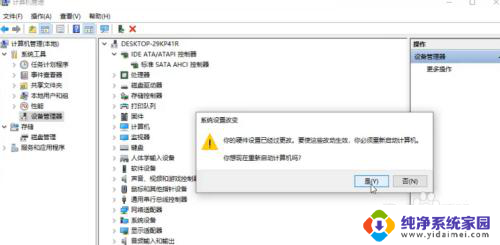
6.第6步在弹出的窗口中,点击是。重启系统即可,完成后,电脑就正常了,不会出现蓝屏现象。
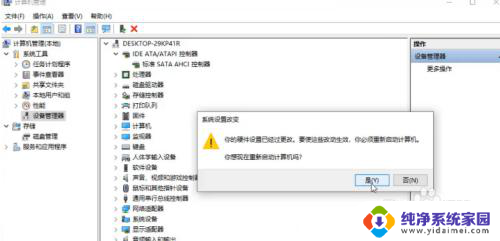
以上就是Win11蓝屏 watchdog的全部内容,如果您遇到这种情况,请按照以上方法解决,希望能对大家有所帮助。